Docker构建镜像
文章首发于微信公众号《程序员果果》
地址:https://mp.weixin.qq.com/s/foVeANf0imgU4hfOempp3A创新互联为企业级客户提高一站式互联网+设计服务,主要包括成都网站制作、做网站、App定制开发、重庆小程序开发公司、宣传片制作、LOGO设计等,帮助客户快速提升营销能力和企业形象,创新互联各部门都有经验丰富的经验,可以确保每一个作品的质量和创作周期,同时每年都有很多新员工加入,为我们带来大量新的创意。
构建Docker镜像有以下两种方法:
- 使用docker commit命令,从容器创建一个新的镜像。
- 使用docker build命令和 Dockerfile 文件。
一、通过commit命令创建镜像
语法
docker commit 容器ID:tagOPTIONS说明:
-a :提交的镜像作者;
-c :使用Dockerfile指令来创建镜像;
-m :提交时的说明文字;
- -p :在commit时,将容器暂停。
实例
我们获取一nginx的镜像,修改nginx的欢迎页面,之后重新构建成新镜像。
#下载镜像
docker pull nginx
#运行镜像
docker run -it -d -p 81:80 --name mynginx nginx我们访问127.0.0.1:81 如下:
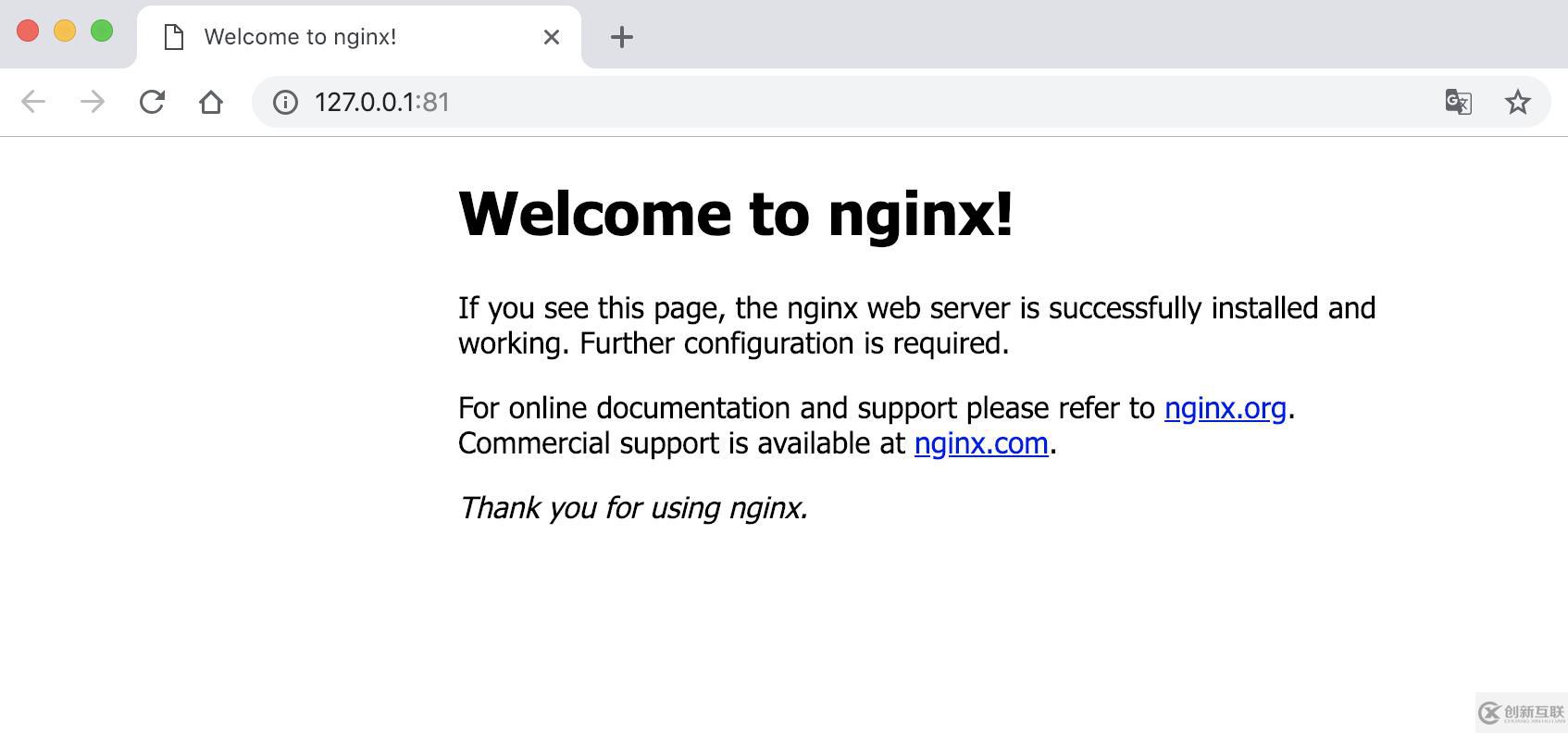
下载我们来修改nginx的欢迎页
#进入容器
docker exec -it mynginx /bin/bash
#更新源
apt-get update
#安装vim
apt-get install -y vim
#修改欢迎页的title为 "Welcome to nginx , ha ha ha!"我们刷新访问127.0.0.1:81如下:
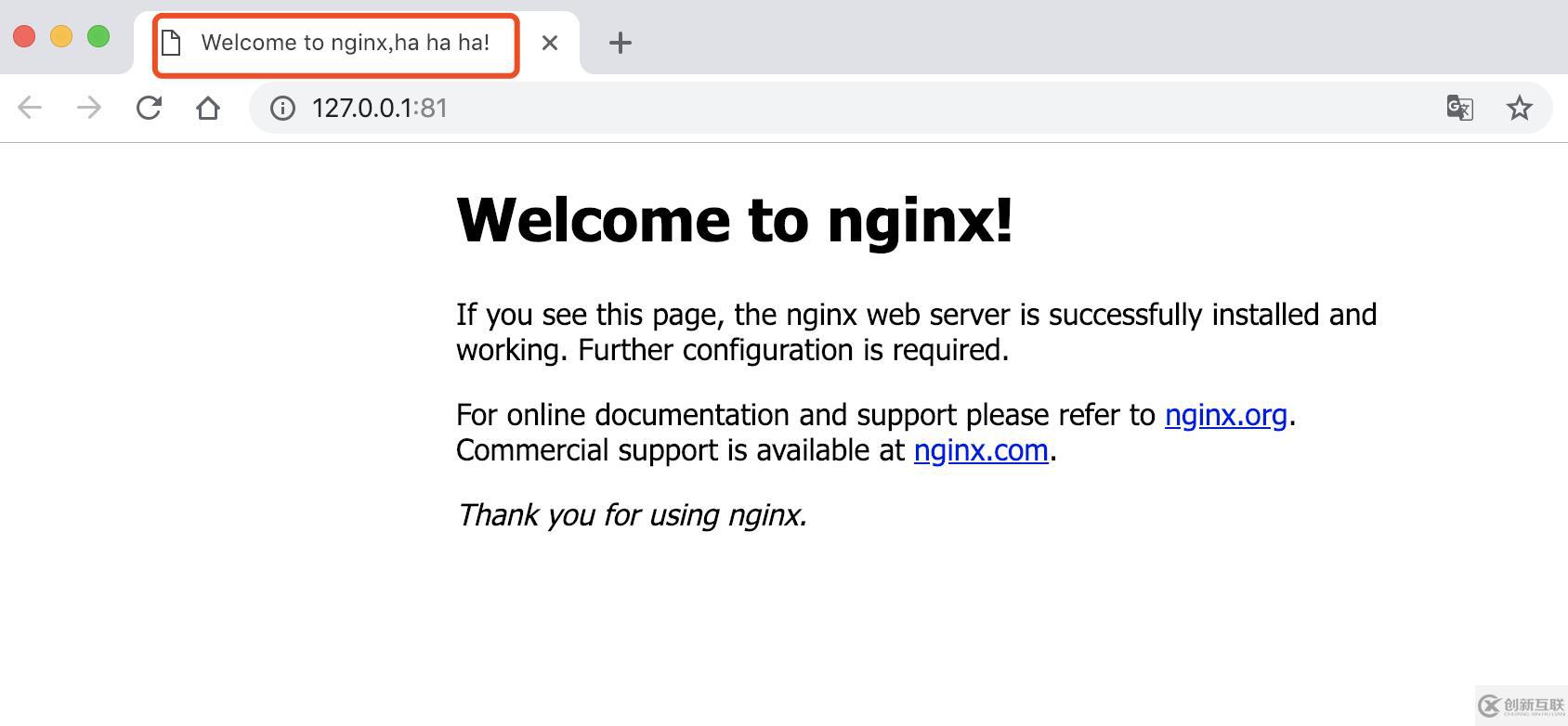
那么现在修改把修改过的容器,重新构件成新的镜像。
docker commit -a "程序员果果" -m "my nginx" mynginx:v1之后,我们查看下本地镜像列表,可以发现已经存在我们构件的新镜像。

二、通过 Dockerfile 创建镜像
我们先看个Dockerfile文件实例:
# Version: 0.0.1
FROM ubuntu:latest
MAINTAINER gf "gf@163.com"
RUN apt-get update
RUN apt-get install -y nginx
RUN echo 'Hi, I am in your container' > /usr/share/nginx/html/index.html
EXPOSE 80构建
docker build -f /path/DockerfileDockerfile由一系列指令和参数组成。每条指令都必须为大写字母,切后面要跟随一个参数。Dockerfile中的指令会按照顺序从上到下执行,所以应该根据需要合理安排指令的顺序。每条指令都会创建一个新的镜像层并对镜像进行提交。Docker大体上按照如下流程执行Dockerfile中的指令。
Dockerfile构建构过程:
- 从基础镜像运行一个容器
- 执行一条指令,对容器做出修改
- 执行类似docker commit 的操作,提交一个新的镜像层
- 再基于刚提交的镜像运行一个新容器
- 执行Dockerfile中的下一条指令,直至所有指令执行完毕
从上面可以看出,如果你的Dockerfile由于某些原因(如某条指令失败了)没有正常结束,那你也可以得到一个可以使用的镜像。这对调试非常有帮助:可以基于该镜像运行一个具备交互功能的容器,使用最后创建的镜像对为什么你的指令会失败进行调试。
Dockerfile也支持注释。以#开头的行都会被认为是注释,# Version: 0.0.1这就是个注释。
Dockerfile指令
1. FROM
指定基础镜像,必须为第一个命令。
格式:
FROM <image>
FROM <image>:<tag>
FROM <image>@<digest>
示例:
FROM MySQL:5.6
注:
tag或digest是可选的,如果不使用这两个值时,会使用latest版本的基础镜像2. MAINTAINER
维护者信息
格式:
MAINTAINER <name>
示例:
MAINTAINER san zhang
MAINTAINER zhangsan@163.com
MAINTAINER zs<gf@163.com>3. RUN
构建镜像时执行的命令。
RUN用于在镜像容器中执行命令,其有以下两种命令执行方式:
格式:
用法1(shell模式) RUN <command>
用法1(exec模式) RUN ["executable", "param1", "param2"]
示例:
RUN ["executable", "param1", "param2"]
RUN apk update
RUN ["/etc/execfile", "arg1", "arg1"]
注:
RUN指令创建的中间镜像会被缓存,并会在下次构建中使用。如果不想使用这些缓存镜像,可以在构建时指定--no-cache参数,如:docker build --no-cache4. ADD
将本地文件添加到容器中,tar类型文件会自动解压,可以访问网络资源,类似wget。
格式:
ADD <src>... <dest>
ADD ["<src>",... "<dest>"] 用于支持包含空格的路径
示例:
ADD hom* /mydir/ # 添加所有以"hom"开头的文件
ADD hom?.txt /mydir/ # ? 替代一个单字符,例如:"home.txt"
ADD test relativeDir/ # 添加 "test" 到 `WORKDIR`/relativeDir/
ADD test /absoluteDir/ # 添加 "test" 到 /absoluteDir/5. COPY
功能类似ADD,但是不会自动解压文件,也不能访问网络资源。
格式:
COPY <src>... <dest>
COPY ["<src>",... "<dest>"] 用于支持包含空格的路径
示例:
COPY hom* /mydir/ # 添加所有以"hom"开头的文件
COPY hom?.txt /mydir/ # ? 替代一个单字符,例如:"home.txt"
COPY test relativeDir/ # 添加 "test" 到 `WORKDIR`/relativeDir/
COPY test /absoluteDir/ # 添加 "test" 到 /absoluteDir/
注:
如果单纯复制文件,Docker 推荐适用COPY6. ENTRYPOINT
配置容器,使其可执行化。配合CMD可省去"application",只使用参数。
格式:
用法1(exec模式) ENTRYPOINT ["executable", "param1", "param2"]
用法2(shell模式) ENTRYPOINT command param1 param2
示例:
FROM ubuntu
ENTRYPOINT ["top", "-b"]
CMD ["-c"]
注:
ENTRYPOINT与CMD非常类似,不同的是通过docker run执行的命令不会覆盖ENTRYPOINT,而docker run命令中指定的任何参数,都会被当做参数再次传递给ENTRYPOINT。Dockerfile中只允许有一个ENTRYPOINT命令,多指定时会覆盖前面的设置,而只执行最后的ENTRYPOINT指令。
所以可以指定ENTERYPOINT和CMD组合使用 通过ENTERYPOINT指定命令,CMD指定命令的参数7. CMD
指定容器运行时的命令。
格式:
用法1(exec模式) ENTERYPOINT ["executable" , "param1" , "param2"]
用法2(shell模式) ENTERYPOINT command param1 param2
示例:
CMD [ "sh", "-c", "echo $HOME" ]8. EXPOSE
指定运行改镜像的容器使用的端口。
格式:
EXPOSE <port> [<port>...]
示例:
EXPOSE 80 443
EXPOSE 8080
注:
但是docker 容器处于安全的考虑并不会打开指定端口,而是需要在使用的时候 ,通过 -p 打开
例如 $docker run -p 80 -d huanchupk/df_test1 nginx -g "daemon off"9. ENV
设置环境变量。
格式:
ENV <key> <value>
ENV <key>=<value> ...
示例:
ENV myName gf
ENV myAddress shanghai10. VOLUME
向容器中添加卷(指定持久化目录)。
格式:
VOLUME ["/path/to/dir"]
示例:
VOLUME ["/data"]
VOLUME ["/var/www", "/var/log/apache2", "/etc/apache2"
注:
一个卷可以存在于一个或多个容器的指定目录,该目录可以绕过联合文件系统,并具有以下功能:
1. 卷可以容器间共享和重用
2. 容器并不一定要和其它容器共享卷
3. 修改卷后会立即生效
4. 对卷的修改不会对镜像产生影响
5. 卷会一直存在,直到没有任何容器在使用它11. WORKDIR
从镜像创建一个新容器时,在容器中设置工作目录(类似于cd命令)。
格式:
WORKDIR /path/to/workdir
示例:
WORKDIR /a (这时工作目录为/a)
WORKDIR b (这时工作目录为/a/b)
WORKDIR c (这时工作目录为/a/b/c)
注:
通过WORKDIR设置工作目录后,Dockerfile中其后的命令RUN、CMD、ENTRYPOINT、ADD、COPY等命令都会在该目录下执行。在使用docker run运行容器时,可以通过-w参数覆盖构建时所设置的工作目录。12. USER
镜像由什么用户执行,如果不指定默认以root用户执行。
格式:
USER user
USER user:group
USER uid
USER uid:gid
USER user:gid
USER uid:group
示例:
USER www
注:
使用USER指定用户后,Dockerfile中其后的命令RUN、CMD、ENTRYPOINT都将使用该用户。镜像构建完成后,通过docker run运行容器时,可以通过-u参数来覆盖所指定的用户。13. ARG
用于指定传递给构建运行时的变量。
格式:
ARG <name>[=<default value>]
示例:
ARG site
ARG build_user=www14. ONBUILD
用于设置镜像触发器。
格式:
ONBUILD [INSTRUCTION]
示例:
ONBUILD ADD . /app/src
ONBUILD RUN /usr/local/bin/python-build --dir /app/src
注:
当所构建的镜像被用做其它镜像的基础镜像,该镜像中的触发器将会被触发Dockerfile 实例
# This my first nginx Dockerfile
# Version 1.0
# Base images 基础镜像
FROM centos
#MAINTAINER 维护者信息
MAINTAINER tianfeiyu
#ENV 设置环境变量
ENV PATH /usr/local/nginx/sbin:$PATH
#ADD 文件放在当前目录下,拷过去会自动解压
ADD nginx-1.8.0.tar.gz /usr/local/
ADD epel-release-latest-7.noarch.rpm /usr/local/
#RUN 执行以下命令
RUN rpm -ivh /usr/local/epel-release-latest-7.noarch.rpm
RUN yum install -y wget lftp gcc gcc-c++ make openssl-devel pcre-devel pcre && yum clean all
RUN useradd -s /sbin/nologin -M www
#WORKDIR 相当于cd
WORKDIR /usr/local/nginx-1.8.0
RUN ./configure --prefix=/usr/local/nginx --user=www --group=www --with-http_ssl_module --with-pcre && make && make install
RUN echo "daemon off;" >> /etc/nginx.conf
#EXPOSE 映射端口
EXPOSE 80
#CMD 运行以下命令
CMD ["nginx"]最后用一张图解释常用指令的意义:
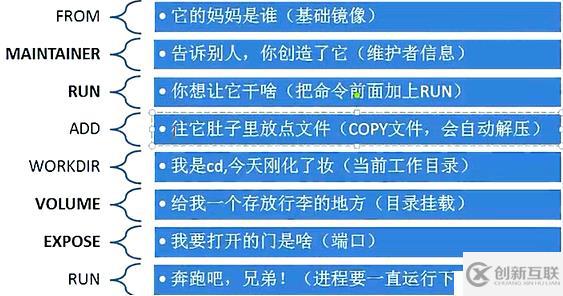
参考资料: Dockerfile文件详解
名称栏目:Docker构建镜像
浏览路径:https://www.cdcxhl.com/article38/ijpgpp.html
成都网站建设公司_创新互联,为您提供网站维护、品牌网站设计、定制开发、网站排名、网站设计公司、外贸建站
声明:本网站发布的内容(图片、视频和文字)以用户投稿、用户转载内容为主,如果涉及侵权请尽快告知,我们将会在第一时间删除。文章观点不代表本网站立场,如需处理请联系客服。电话:028-86922220;邮箱:631063699@qq.com。内容未经允许不得转载,或转载时需注明来源: 创新互联

- 如何做企业品牌网站建设的解决方案 2022-08-04
- 北京网站建设的解决方案之中小型企业2 2022-05-01
- 电子商务aPP解决方案 2021-12-12
- 医疗aPP解决方案 2021-09-14
- 创新互联分享如何根据用户心理特点设计网站及解决方案第一课 2021-04-23
- 简述几个常见的网站建设问题及解决方案 2013-06-07
- 大型门户网站建设解决方案 2022-05-30
- 云计算解决方案比传统IDC好在哪里 2021-02-24
- 边缘设备技术市场上可用的TOP边缘AI解决方案 2022-10-04
- 学校网站建设解决方案有哪些 2013-10-10
- 摄影网站建设解决方案 2023-02-09
- 【北京网站建设】html5网站建设解决方案 2022-06-11